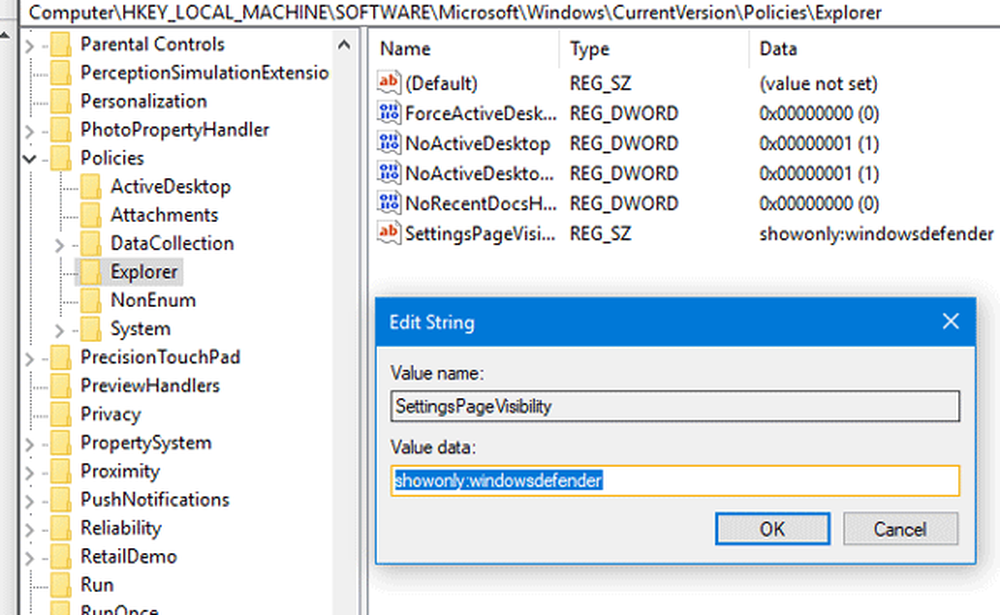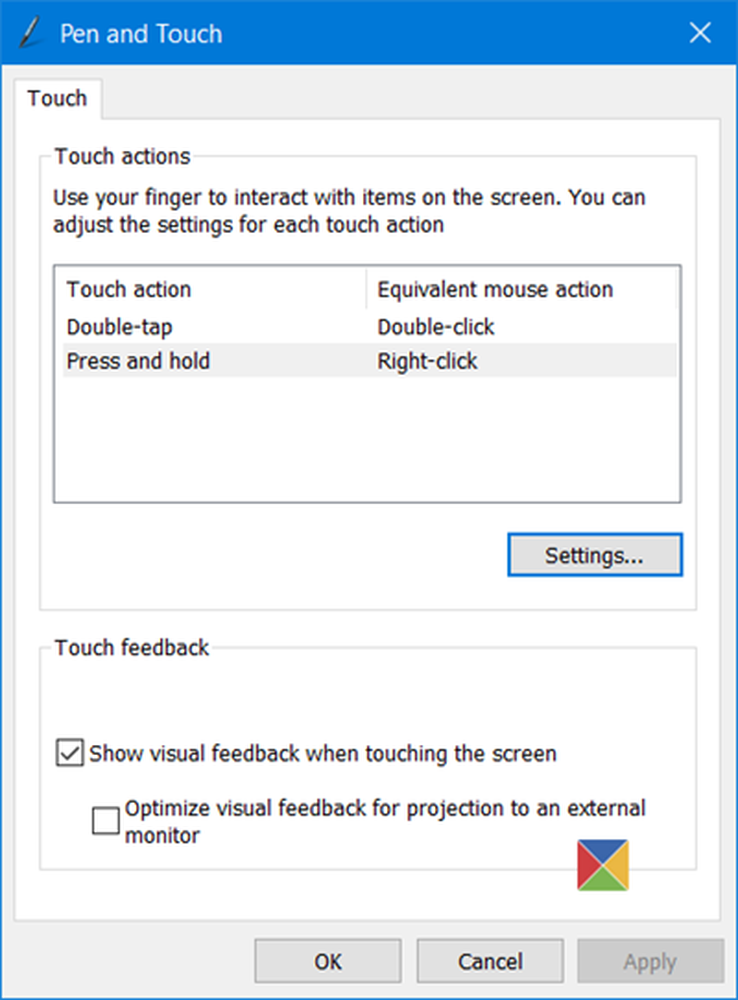Configura Outlook 2010 - 2007 per scaricare tutta la posta IMAP [How-To]
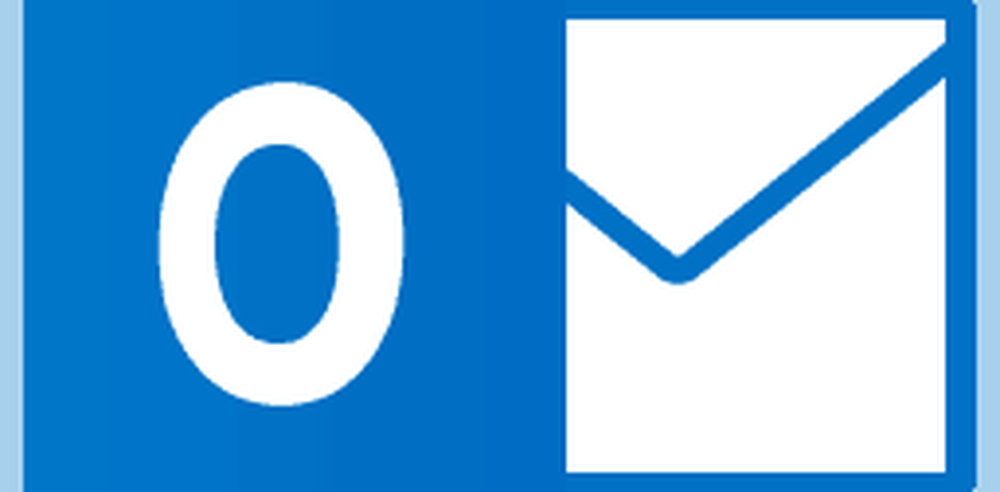
 Precedentemente abbiamo spiegato come utilizzare Gmail in Outlook tramite IMAP e oggi esamineremo il processo di configurazione di Outlook 2010 per scaricare l'intera e-mail anziché solo l'Oggetto e le informazioni dell'intestazione. È un processo complesso per forzare Outlook a scaricare intere e-mail. Tuttavia, una volta che sai dove guardare, è semplice.
Precedentemente abbiamo spiegato come utilizzare Gmail in Outlook tramite IMAP e oggi esamineremo il processo di configurazione di Outlook 2010 per scaricare l'intera e-mail anziché solo l'Oggetto e le informazioni dell'intestazione. È un processo complesso per forzare Outlook a scaricare intere e-mail. Tuttavia, una volta che sai dove guardare, è semplice.Parola di cautela: Se la tua casella di posta è piena e piena di migliaia di e-mail, questa sarebbe una pessima cosa da fare a meno che tu non voglia aspettare che TUTTI siano completamente scaricati. Certo, se hai tempo, non dovrebbe essere un problema.
Come forzare Outlook per scaricare completamente gli elementi IMAP
1. In Outlook Clic il Invia Ricevi scheda, quindi Clic Invia / Ricevi gruppi e Selezionare Definisci gruppi di invio / ricezione.
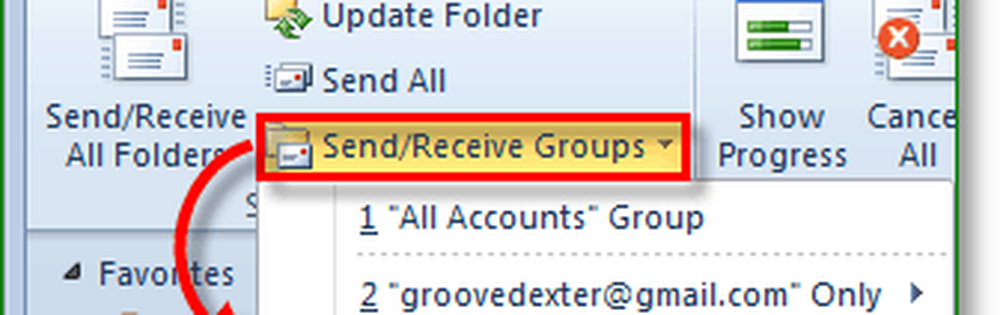
2. Clic il modificare pulsante.

3. Clic il cartella vuoi scaricare elementi IMAP per, quindi Clic Utilizza il comportamento personalizzato definito di seguito opzione, e poi Selezionare Scarica l'articolo completo compresi gli allegati. Clic ok finire.
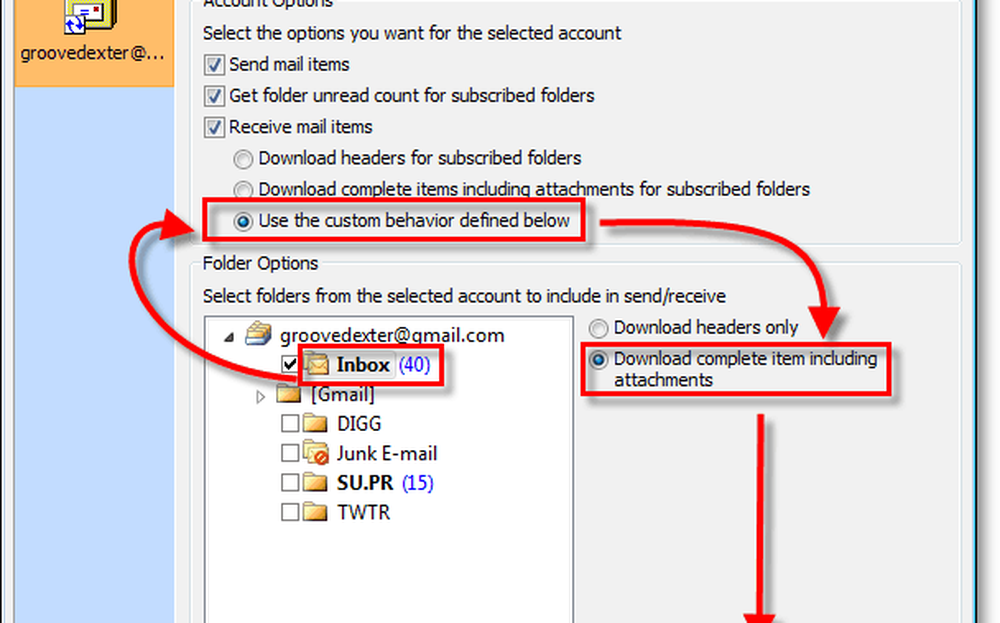
Ora Outlook si sincronizzerà con Gmail e scaricherà tutti gli elementi IMAP nella loro interezza. Questo processo potrebbe richiedere del tempo se hai una casella di posta piena, ma la pazienza è fantastica.